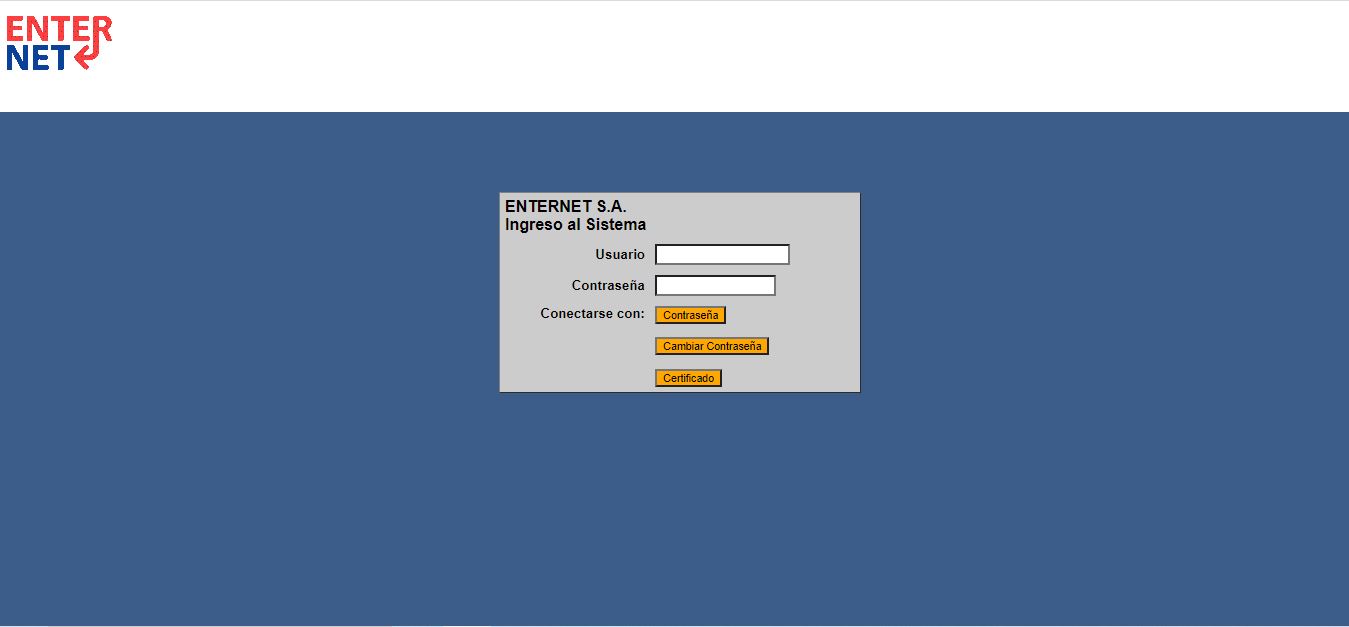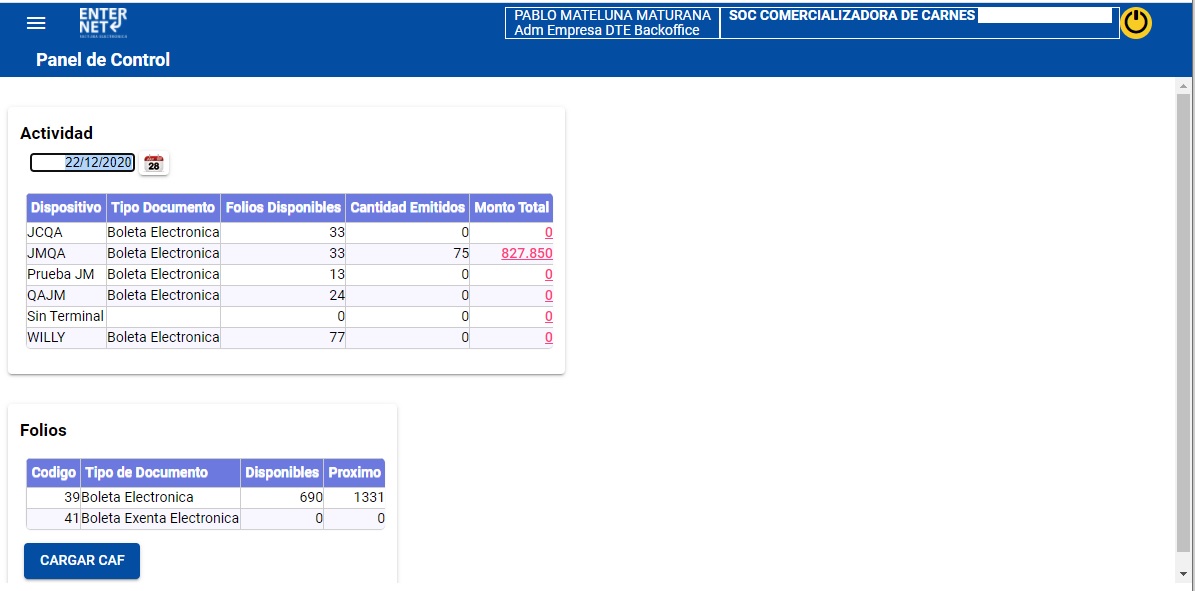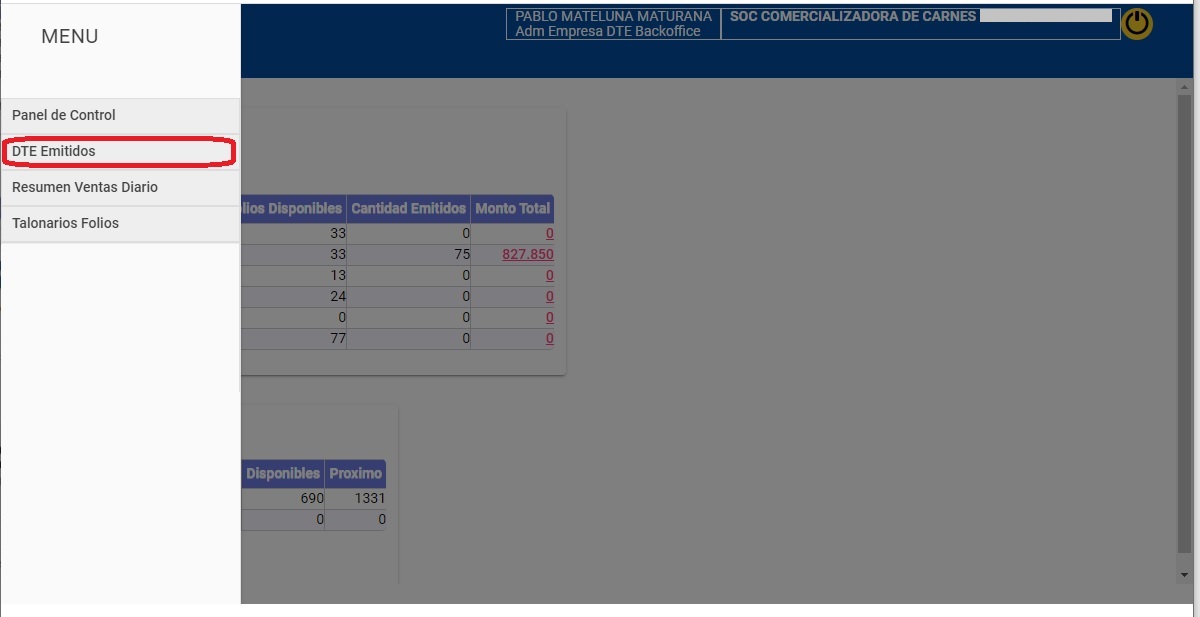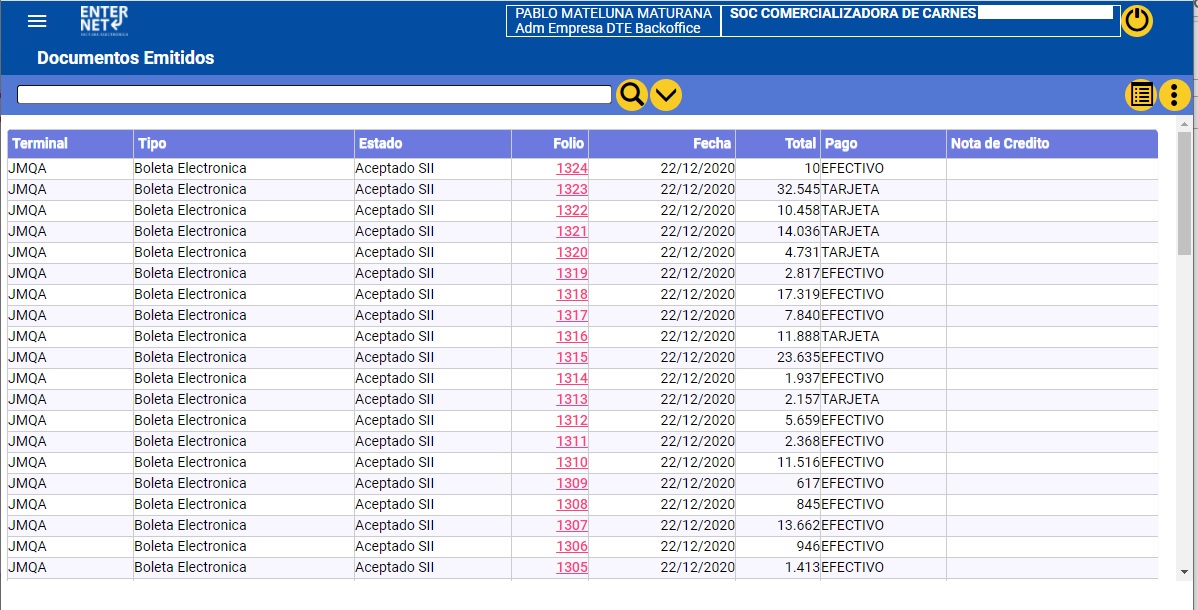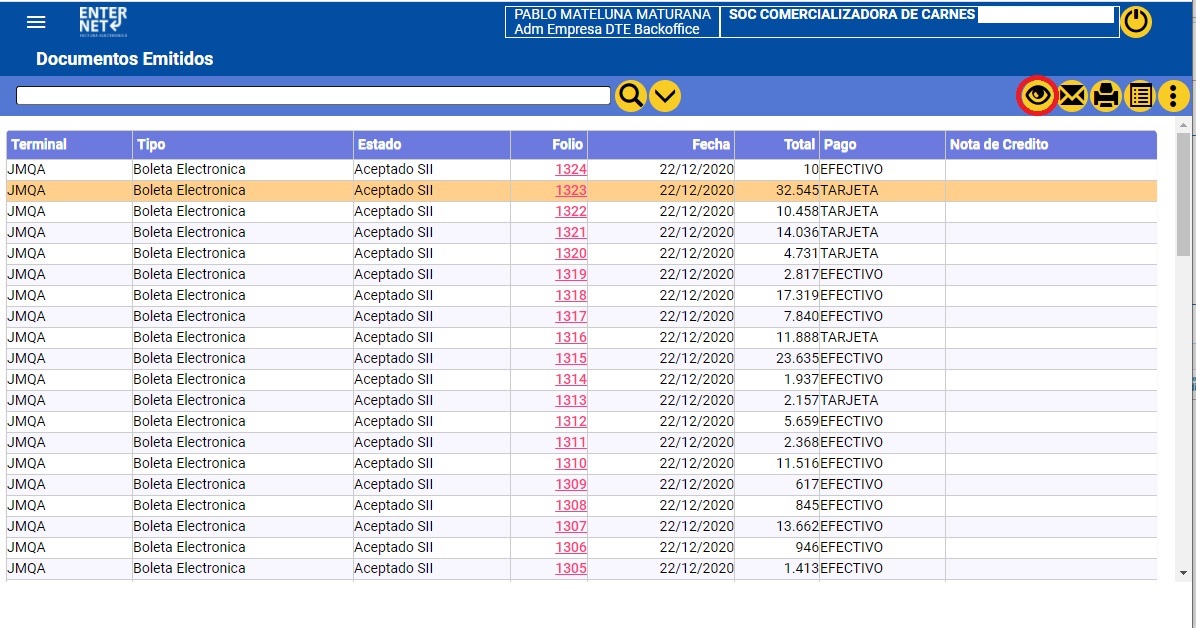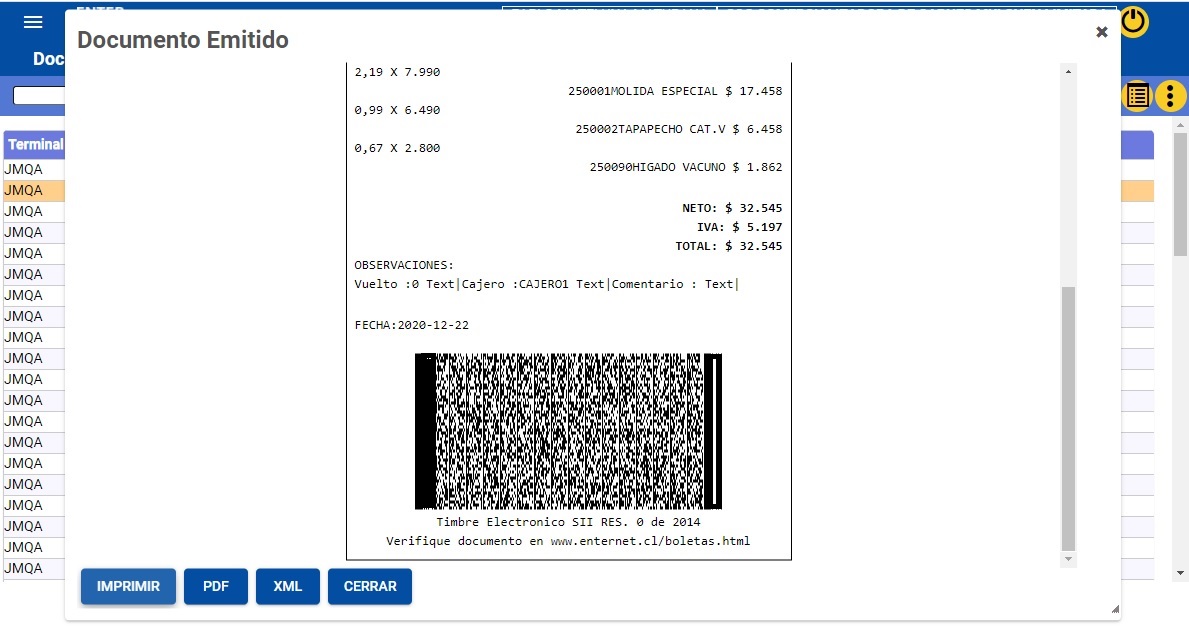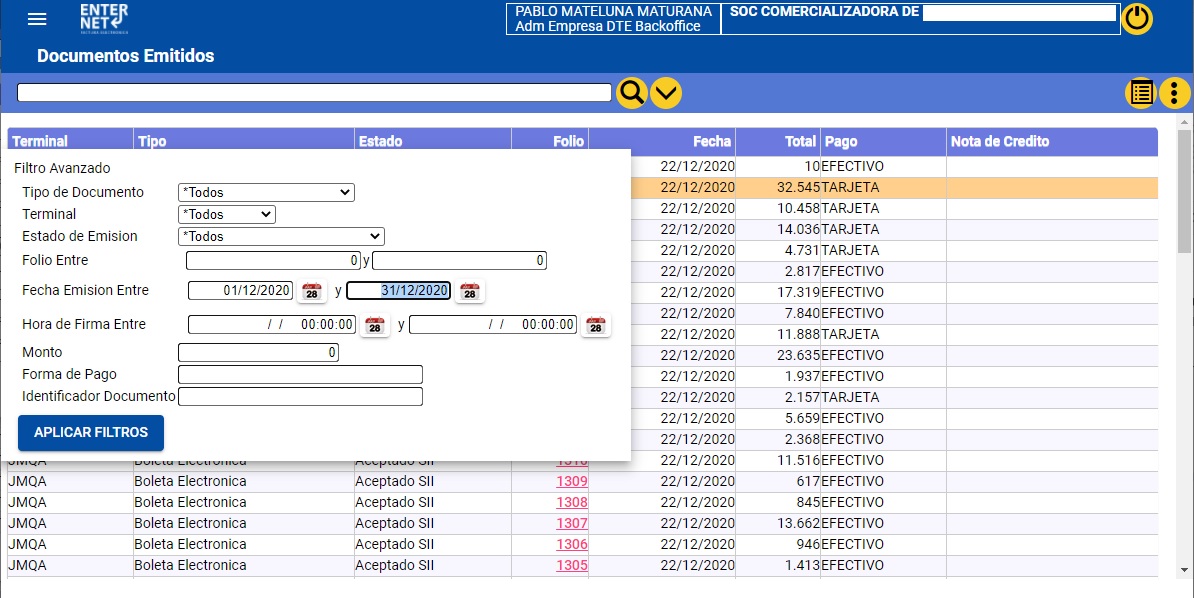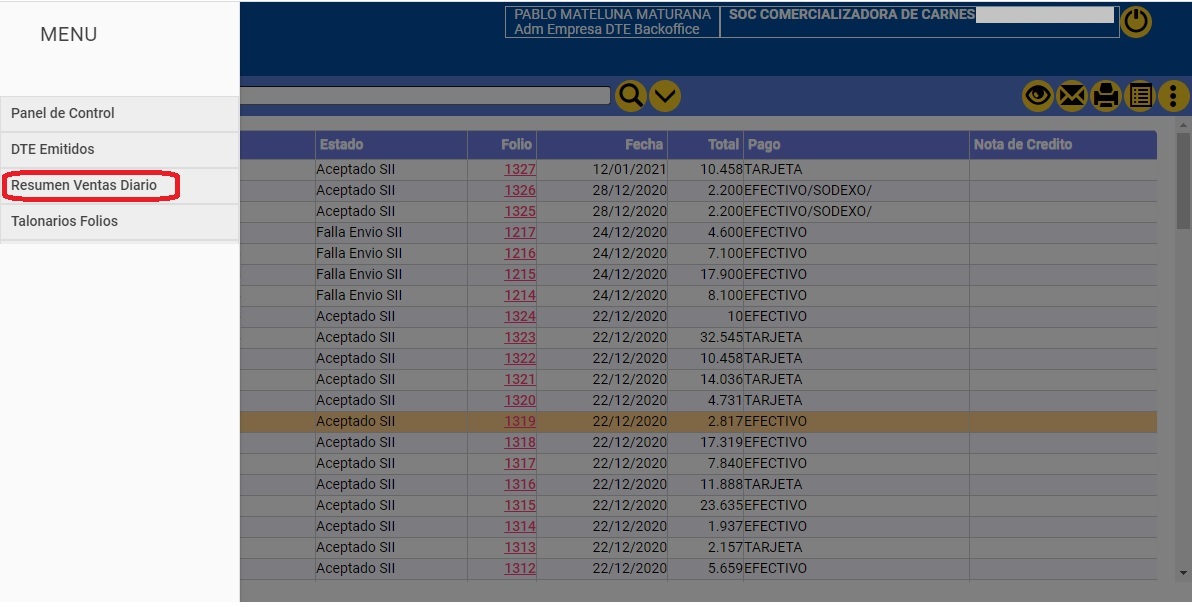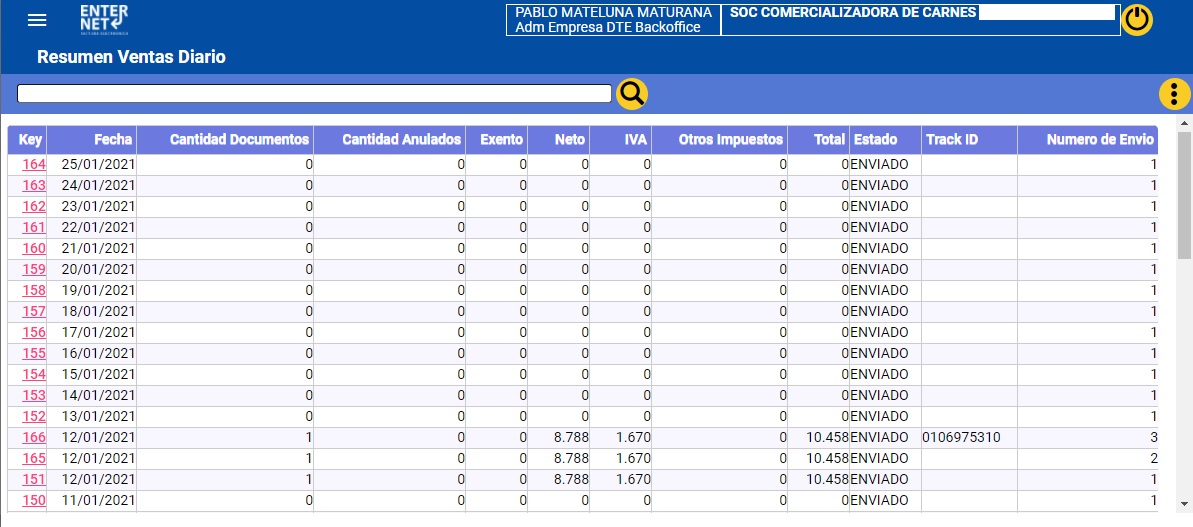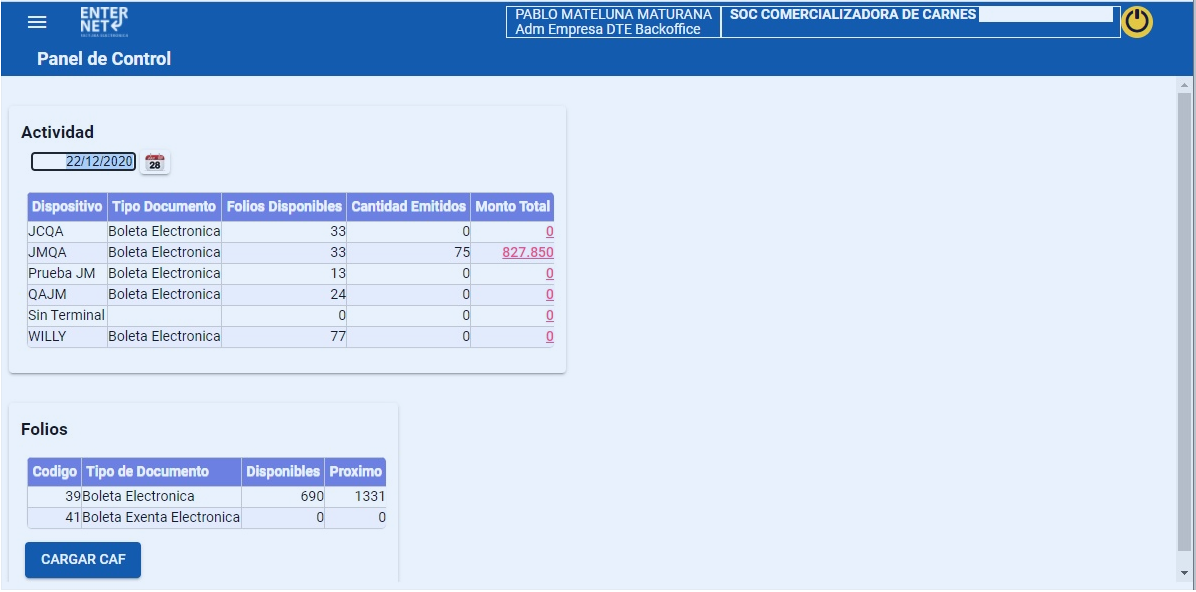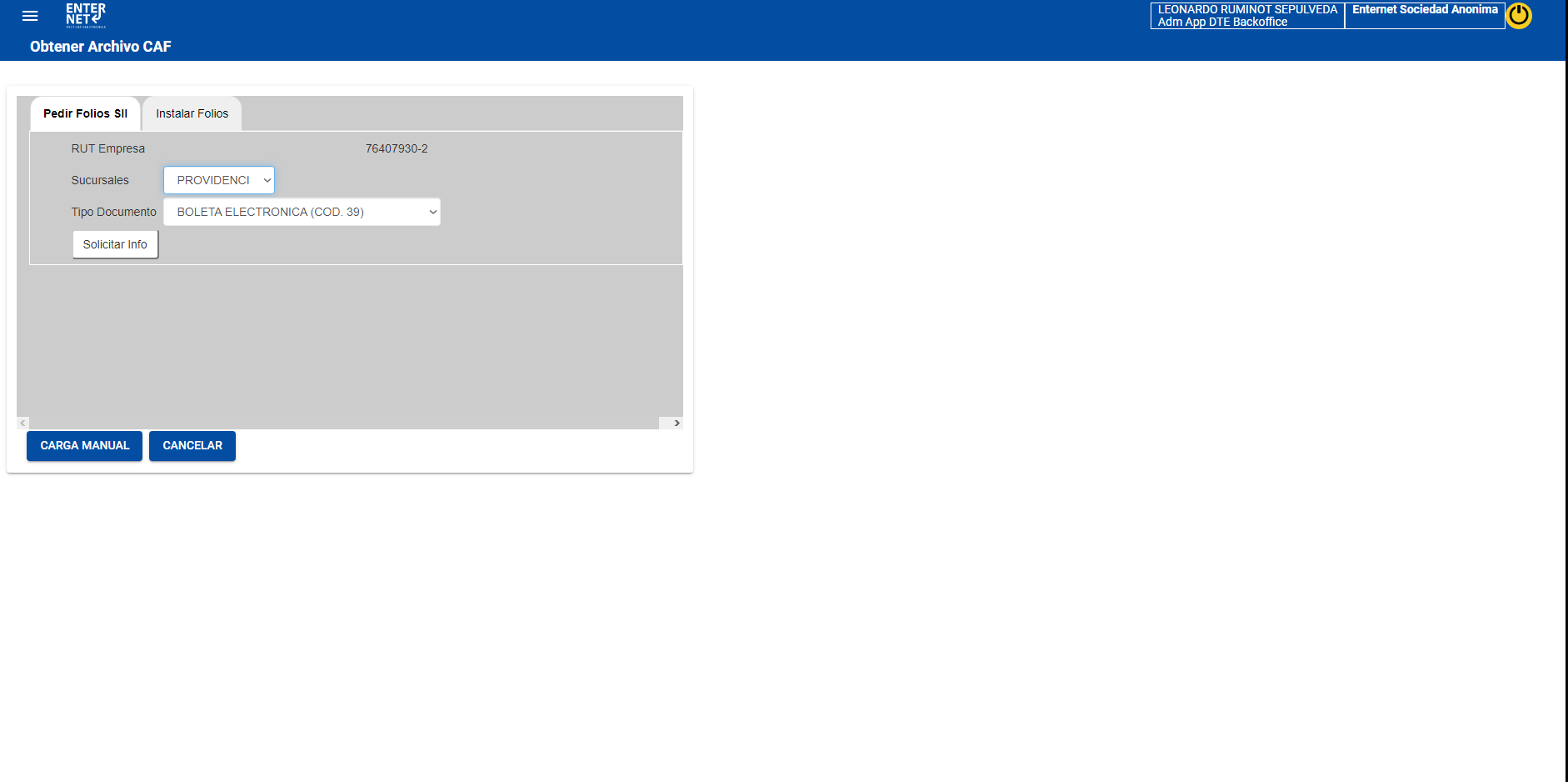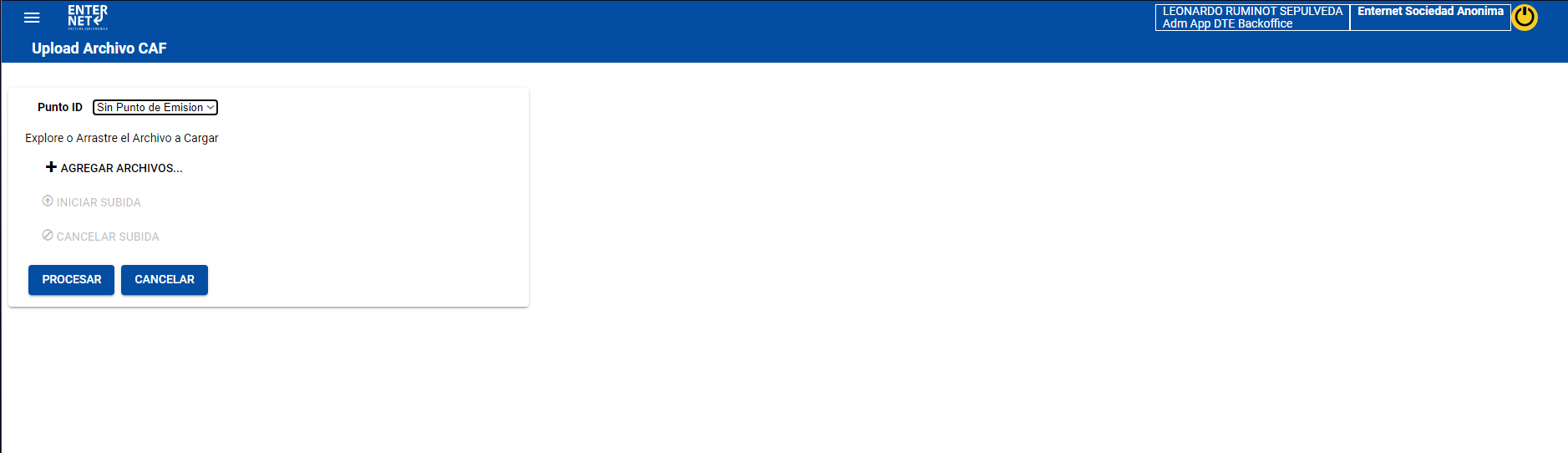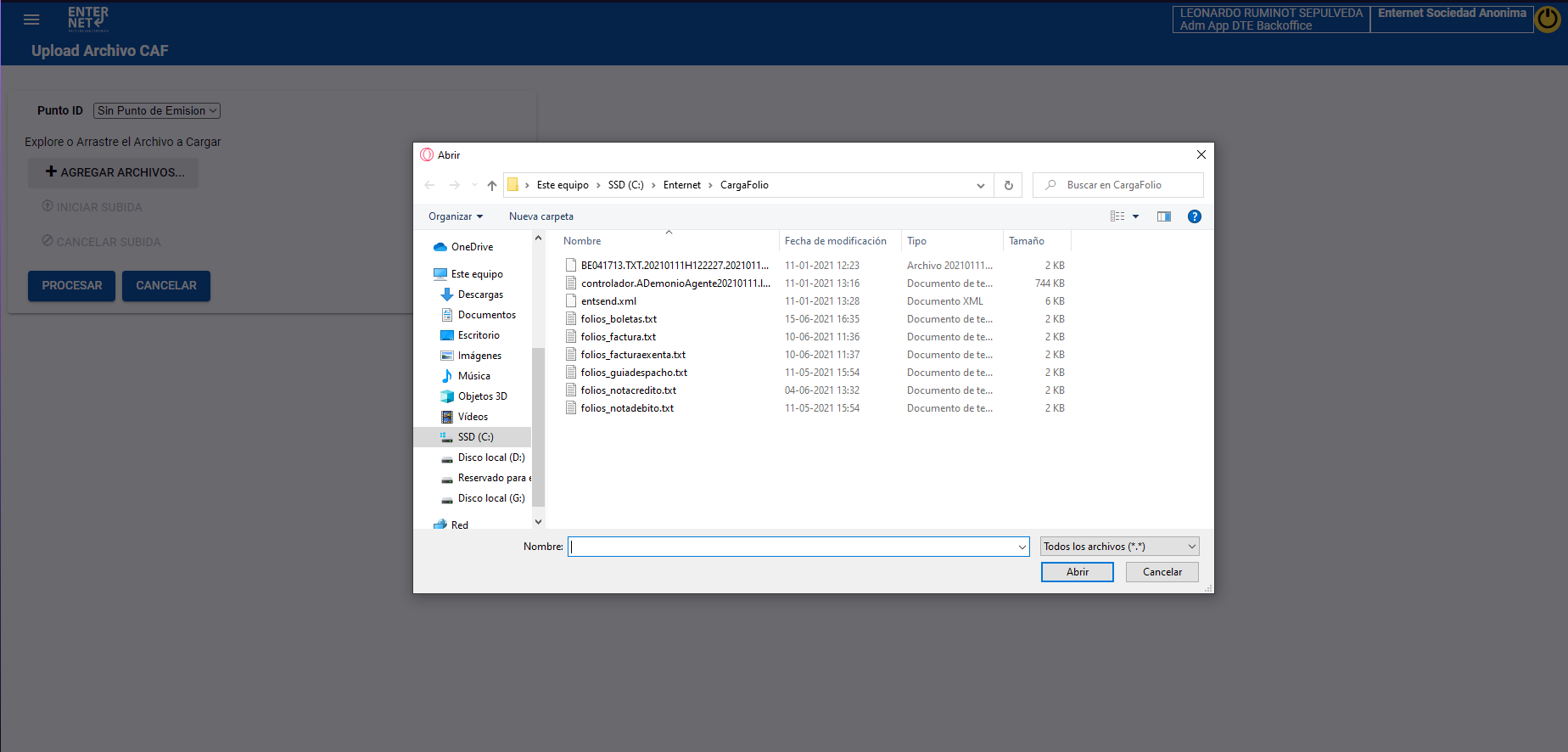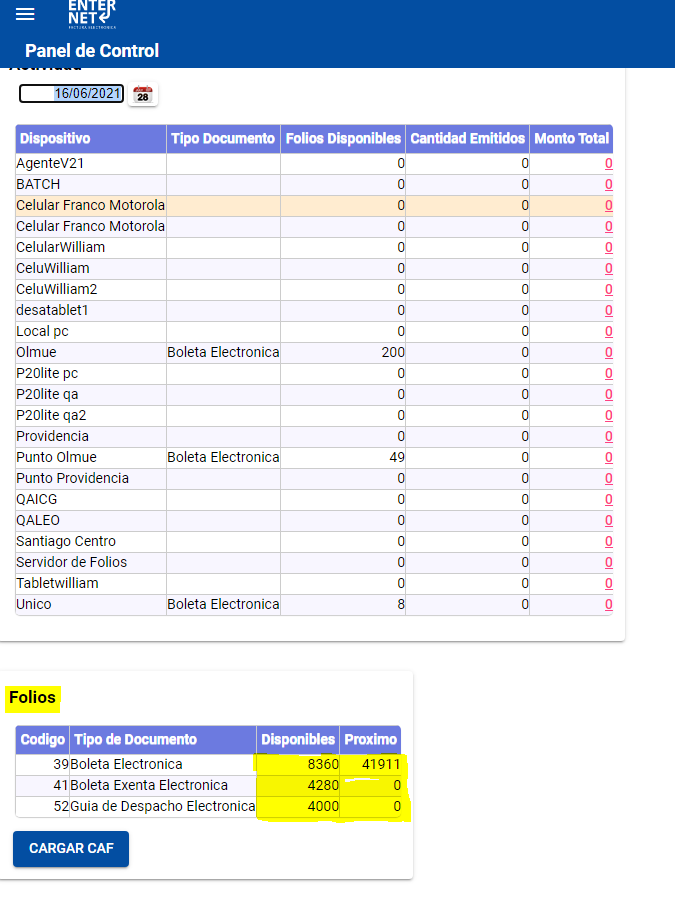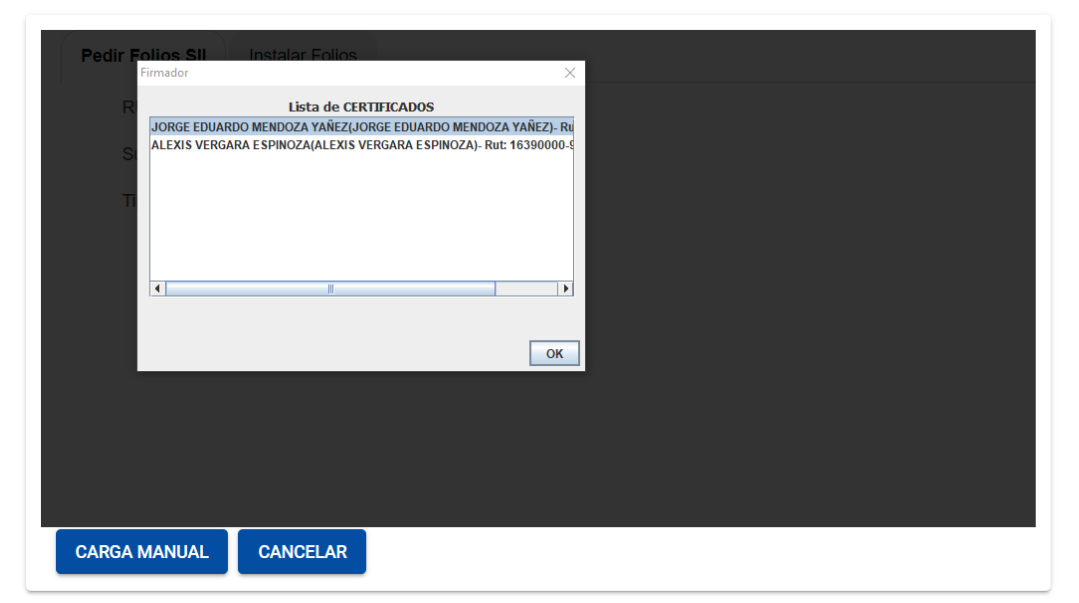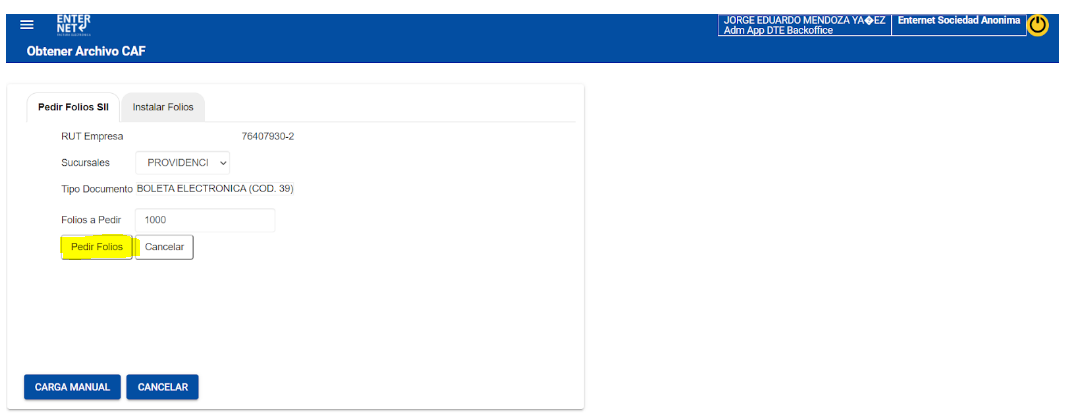Diferencia entre revisiones de «Guía Rápida de Backoffice»
(Procedimiento para Carga de folios Manual y Automático) |
mSin resumen de edición |
||
| (No se muestran 2 ediciones intermedias del mismo usuario) | |||
| Línea 41: | Línea 41: | ||
[[Archivo:Menu_DTE_Resumen_de_Ventas.jpg|900x900px]] | [[Archivo:Menu_DTE_Resumen_de_Ventas.jpg|900x900px]] | ||
Esta opción mostrará los resúmenes de ventas totales por día, indicando la cantidad de documentos emitidos y los precios netos e IVA.[[Archivo:Resumen_de_Ventas_Diario.jpg|900x900px]] | Esta opción mostrará los resúmenes de ventas totales por día, indicando la cantidad de documentos emitidos y los precios netos e IVA | ||
.[[Archivo:Resumen_de_Ventas_Diario.jpg|900x900px]] | |||
== Carga de Folios en BackOffice == | == Carga de Folios en BackOffice == | ||
| Línea 47: | Línea 49: | ||
=== Carga Manual === | === Carga Manual === | ||
Ir a panel de control | Ir a panel de control | ||
[[Archivo: | |||
[[Archivo:Imagen_2021-06-16_155901.png|sinmarco|1196x1196px]] | |||
Ingresar en el botón CARGAR CAF | Ingresar en el botón CARGAR CAF | ||
[[Archivo: | |||
[[Archivo:Imagen_2021-06-16_160312.png|1882x1882px]] | |||
Ir a Carga Manual | Ir a Carga Manual | ||
[[Archivo: | |||
[[Archivo:Imagen_2021-06-16_160442.png|1877x1877px]] | |||
Seleccionar + AGREGAR ARCHIVOS, lo cual nos desplegará una ventana emergente en la cual debemos seleccionar los folios a instalar y hacer click en Procesar | Seleccionar + AGREGAR ARCHIVOS, lo cual nos desplegará una ventana emergente en la cual debemos seleccionar los folios a instalar y hacer click en Procesar | ||
[[Archivo: | |||
[[Archivo:Imagen_2021-06-16_160642.png|1848x1848px]] | |||
En caso de éxito, veremos los folios en la siguiente ventana del PANEL DE CONTROL | En caso de éxito, veremos los folios en la siguiente ventana del PANEL DE CONTROL | ||
[[Archivo:Imagen 2021-06-16 160935.png | [[Archivo:Imagen 2021-06-16 160935.png|miniaturadeimagen|747x747px|no]] | ||
=== Carga Automática === | === Carga Automática === | ||
| Línea 67: | Línea 73: | ||
# Seleccionar Tipo Documento | # Seleccionar Tipo Documento | ||
# Presionar Solicitar Info | # Presionar Solicitar Info | ||
[[Archivo: | [[Archivo:Imagen_2021-06-16_160312.png|1882x1882px]] | ||
4. Seleccionar el Certificado con permisos en el SII para solicitar Folios y presionar OK | 4. Seleccionar el Certificado con permisos en el SII para solicitar Folios y presionar OK | ||
[[Archivo: | |||
[[Archivo:Imagen_2021-06-16_161419.png]] | |||
5. Ingresar la cantidad de Folios a utilizar | 5. Ingresar la cantidad de Folios a utilizar | ||
6. Presionar el botón Pedir Folios | 6. Presionar el botón Pedir Folios | ||
[[Archivo: | |||
[[Archivo:Imagen_2021-06-16_162212.png]] | |||
7. Una vez procesado, se muestra de la siguiente manera | 7. Una vez procesado, se muestra de la siguiente manera | ||
[[Archivo:Imagen 2021-06-16 160935.png | [[Archivo:Imagen 2021-06-16 160935.png|miniaturadeimagen|747x747px|no]] | ||
Revisión actual - 21:05 16 jun 2021
Ingreso
Ingresar a la página webapp.enternet.cl y digitar el usuario y contraseña:
Luego, ingresar buscar la opción “Adm App DTE Backoffice” y pinchar la “lupa”
 Panel de Control
Panel de Control
Al ingresar al sistema llegará al Panel de Control que le ofrece un resume de la información:
Aquí, aparece el total de boletas emitidas y folios disponibles como información principal. Además de los terminales disponibles, en caso de la empresa, tener sucursales.
Ver Documentos Emitidos
Al pinchar en el extremo superior izquierdo de la pantalla,
se despliega un menú que permite visualizar las boletas emitidas pinchando la opción “DTE emitidos”, tal como aparece en la imagen más abajo.
Al ingresar a esta opción, se desplegarán las boletas emitidas durante el día.
Ver Imagen del Documento
Aquí, es posible revisar el documento impreso y emitido de la siguiente manera:
Seleccionar la boleta y luego pinchar el ícono del “ojo”.
Al hacer esto, se despliega la información de la boleta electrónica que se imprimió.
Filtrar
Para revisar las boletas emitidas en un rango superior a un día, se debe pinchar la flecha (al costado de la lupa) y seleccionar dentro de las opciones dadas en e
Resumen de Ventas Diario
Por su parte, es posible también revisar los resúmenes diarios de ventas. Para esto, es necesario volver a pinchar el menú en el costado superior izquierdo y en el menú desplegado, seleccionar “Resumen Ventas Diario”.
Esta opción mostrará los resúmenes de ventas totales por día, indicando la cantidad de documentos emitidos y los precios netos e IVA
Carga de Folios en BackOffice
Carga Manual
Ir a panel de control
Ingresar en el botón CARGAR CAF
Ir a Carga Manual
Seleccionar + AGREGAR ARCHIVOS, lo cual nos desplegará una ventana emergente en la cual debemos seleccionar los folios a instalar y hacer click en Procesar
En caso de éxito, veremos los folios en la siguiente ventana del PANEL DE CONTROL
Carga Automática
La plataforma permite obtener folios de Boletas electrónicas rápidamente desde el BackOffice sin necesidad de entrar al portal del SII.
- Como requisito, es necesario tener el Certificado Digital con permisos en el SII y Plugin Enternet instalado en el PC.
- Seleccionar Sucursal (solo en caso de ser necesario)
- Seleccionar Tipo Documento
- Presionar Solicitar Info
4. Seleccionar el Certificado con permisos en el SII para solicitar Folios y presionar OK
5. Ingresar la cantidad de Folios a utilizar
6. Presionar el botón Pedir Folios
7. Una vez procesado, se muestra de la siguiente manera